5 Cara Untuk Menghapus Chromium Malware Dari Windows 10

Jika Anda telah lama menjadi pengguna Windows(Windows user) , kemungkinan besar, Anda pasti pernah berpapasan dengan ikon chrome yang mirip(icon look-alike) tetapi tanpa warna merah, kuning, hijau tradisional yang mengelilingi titik biru. Aplikasi doppelganger(doppelganger application) ini , yang dikenal sebagai Chromium, memiliki ikon yang mirip dengan chrome tetapi dengan nuansa biru yang berbeda dan sering disalahartikan sebagai malware dan mengapa tidak?
Aplikasi ini memiliki ikon dan nama yang sebanding dengan (icon and name)aplikasi chrome(chrome application) legendaris tetapi juga berhasil terdengar seperti rip-off Cina yang murah.
Yang mengejutkan, aplikasi tersebut sebenarnya dibuat oleh Google sendiri dan menjadi dasar bagi banyak browser web populer termasuk chrome tetapi terkadang aplikasi tersebut memungkinkan virus untuk menumpang di atasnya dan masuk ke PC kita. Ini sering membuat Chromium salah diklasifikasikan sebagai malware.

Bagaimana Cara Menghapus Chromium Malware Dari Windows 10?(How To Remove Chromium Malware From Windows 10?)
Apa itu Chromium dan apakah itu benar-benar Malware? (What is Chromium and is it really Malware? )
Chromium adalah proyek sumber terbuka yang diluncurkan oleh Google di mana banyak browser seperti Chrome , Microsoft Edge , Opera , dan Amazon Silk dibangun. Sendiri, Chromium adalah aplikasi penjelajahan web sederhana, mirip dengan chrome tetapi tanpa beberapa fitur dan tidak membahayakan PC Anda.
Namun, sebagai proyek sumber terbuka(open-source project) , kode Chromium tersedia untuk semua pembuat kode dan pengembang aplikasi di luar sana. Sementara yang jujur menggunakan kode dengan tepat dan mengembangkan aplikasi yang berguna dan sah, beberapa mengambil keuntungan dari sifat open-source dan menggunakannya untuk menanam virus di PC kita.
Ada beberapa cara di mana versi malware (malware version)Chromium dapat menemukan jalannya ke PC Anda. Yang paling umum adalah bundling, di mana aplikasi malware dibundel dan diam-diam diinstal dengan aplikasi biasa. Poin lainnya termasuk unduhan dari situs web jahat, pembaruan/penginstalan ulang palsu, ekstensi atau aplikasi browser(browser extension or application) yang tidak sah , pemasangan freeware atau aplikasi berbagi apa pun, dll.
Apa yang terjadi ketika Chromium Malware memasuki PC Anda?(What happens when Chromium Malware enters your PC?)
Malware Chromium(Chromium malware) membuat kehadirannya terasa(presence felt) dalam banyak cara. Cara paling umum untuk mengidentifikasi apakah PC Anda memang terinfeksi malware adalah dengan membuka pengelola tugas(task manager) ( CTRL + SHIFT + ESC ) dan memeriksa jumlah proses Chromium dan penggunaan disknya(disk usage) . Jika Anda menemukan beberapa contoh Chromium dengan masing-masing menggunakan banyak memori disk, PC Anda pasti diracuni oleh malware. Cara lain di mana Chromium dapat memengaruhi PC Anda meliputi(PC include) :
- Penggunaan CPU yang tinggi dan karenanya(CPU usage and hence) penurunan kinerja PC(PC performance)
- Peningkatan jumlah iklan dan pop-up ditambah dengan hasil pencarian yang tidak relevan saat menjelajahi web
- Halaman beranda default(default home page and search engine) browser dan mesin pencari berbeda
- Terkadang Anda juga dilarang menggunakan aplikasi tertentu di PC
- Jika PC Anda adalah rumah bagi malware Chromium(Chromium malware) , data pribadi Anda seperti riwayat penjelajahan dan sandi yang disimpan juga dapat berisiko.
5 Cara untuk menghapus malware Chromium dari Windows 10(5 Ways to remove Chromium malware from Windows 10)
Hei(Hey) , Anda tidak datang(t come) ke sini untuk mengetahui detail tentang Chromium kan(Chromium right) ? Anda datang ke sini untuk mengetahui cara menyingkirkan aplikasi/malware dan kembali menjelajahi web dengan tenang.
Jadi, tanpa penundaan lebih lanjut, mari(delay let) kita langsung saja. Kami memiliki lima metode berbeda (untuk berjaga- jaga jika satu(case one) tidak cukup) untuk mengucapkan selamat tinggal pada aplikasi kecil yang meragukan ini.
Metode 1: (Method 1: )Akhiri Proses Chromium yang Berjalan dan kemudian Copot Chromium Malware(End the Running Chromium Process and then Uninstall the Chromium Malware)
Kami mulai dengan mengakhiri semua proses Chromium yang sedang berjalan di komputer kami. Untuk melakukannya, kita perlu membuka pengelola tugas(task manager) .
1. Cara termudah untuk membuka pengelola tugas(task manager) adalah dengan menekan ikon Windows(Windows icon) pada keyboard Anda dan mencari Pengelola Tugas(Task Manager) di bilah pencarian(search bar) . Setelah ditemukan, klik kiri mouse sederhana akan membuka aplikasi.
Catatan:(Note:) Cara lain untuk membuka task manager antara lain: menekan tombol Ctrl, Shift & ESC secara bersamaan atau ctrl, alt & delete diikuti dengan klik kiri pada task manager .

2. Matikan semua proses Chrome.exe dan Chromium.exe(Chrome.exe and Chromium.exe) dari pengelola tugas(task manager) . Pilih proses dengan mengklik kiri pada nama dan klik ' (name and click ‘)End Task ' di sudut kanan bawah (bottom corner)task manager .
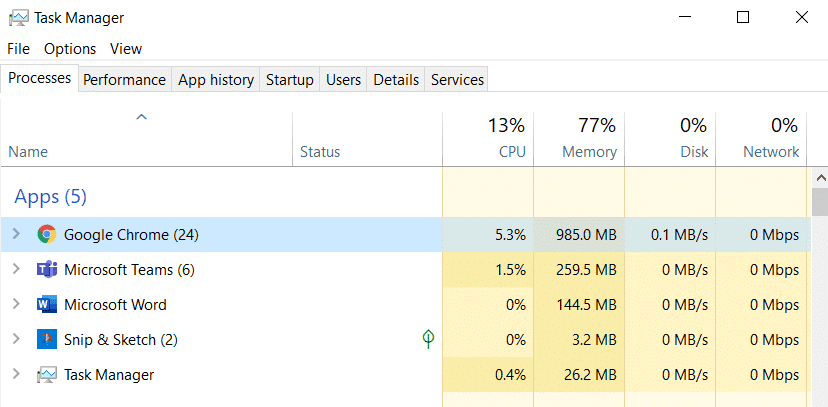
3. Sekarang setelah kami mengakhiri semua proses Chromium , kami melanjutkan untuk mencopot pemasangan aplikasi dari PC kami.
4. Untuk mencopot pemasangan Chromium , kita perlu menavigasi ke menu Program dan Fitur(Programs and Features) . Tekan tombol Windows(Windows key) pada keyboard Anda dan ketik ' Control panel ' dan tekan enter .

5. Dari item yang terdaftar di menu panel kontrol(control panel menu) , cari Program dan Fitur(Programs and Features) dan klik(click on it) untuk membukanya.

6. Mengklik program dan Fitur(program and Features) akan membuka daftar aplikasi yang terinstal di komputer pribadi Anda. Cari Chromium(Look for Chromium) , klik kanan pada nama dan pilih (name and select) Uninstall .
7. Jika Anda tidak menemukan Chromium dalam daftar aplikasi yang diinstal, kemungkinan besar malware tersebut telah dibundel dengan aplikasi palsu lain yang Anda instal baru-baru ini.
8. Pindai daftar aplikasi yang diinstal untuk aplikasi mencurigakan dan tidak sah lainnya (browser seperti Olcinium, eFast, Qword, BrowserAir, Chedot, Torch, MyBrowser , dll. adalah beberapa browser berbasis Chromium yang bertindak sebagai malware) dan hapus instalannya(uninstall them) juga.
9. Pada titik ini, restart tidak(restart shouldn) ada salahnya jadi lanjutkan dan restart komputer pribadi Anda untuk keberuntungan. Klik kanan pada start(Right-click on start) lalu arahkan kursor ke ' Shut down or sign out ' untuk menemukan ' Restart '.

Metode pertama harus dilakukan untuk kebanyakan orang di luar sana tetapi jika Anda adalah yang terpilih(chosen one) dan metode(method didn) itu tidak berhasil untuk Anda, jangan khawatir, kami punya 4 lagi.
Baca Juga:(Also Read:) Cara Melihat Unduhan(Downloads) Terbaru di Google Chrome
Metode 2: (Method 2: )Copot Chromium Malware dengan Menghapus Folder AppData(Uninstall Chromium Malware by Deleting the AppData Folder)
Pada langkah ini, kami membersihkan PC kami dari iblis dengan menghapus semua data Chromium secara manual termasuk bookmark, riwayat penelusuran, cookie, dll.(bookmarks, browsing history, cookies, etc.)
1. Semua data Chromium sebenarnya disembunyikan dari pengguna. Jadi pertama-tama kita perlu mengaktifkan file, folder, dan drive tersembunyi. (enable hidden files, folders, and drives. )
2. Mulailah dengan menekan tombol Windows(Windows key) pada keyboard atau tombol Start(Start button) di sudut kiri bawah dan cari(corner and search) Folder Options(Folder Options) (Atau File Explorer Options ) dan tekan enter .
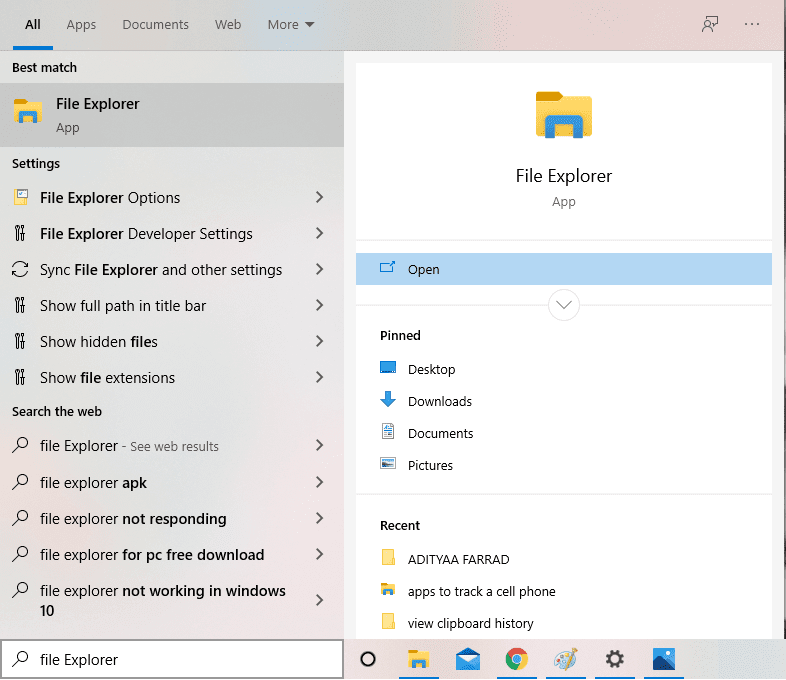
3. Setelah berada di dalam Folder Options , alihkan ke tab ' View ' dan aktifkan (View)file, folder, dan drive tersembunyi(hidden files, folders, and drives) . Ini akan membuat kita melihat semua konten tersembunyi di PC kita.
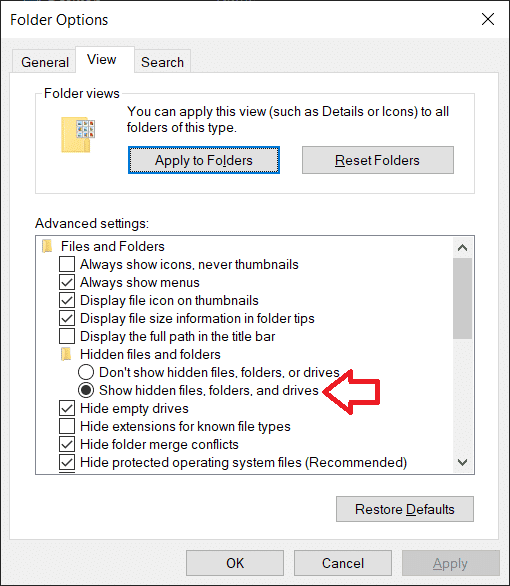
4. Buka File explorer dengan mengklik ikonnya di desktop Anda atau tekan ' (desktop or press ‘)Windows key + E '.
5. Ikuti jalur berikut: Local Disk (C:) > Users > (your username) > AppData
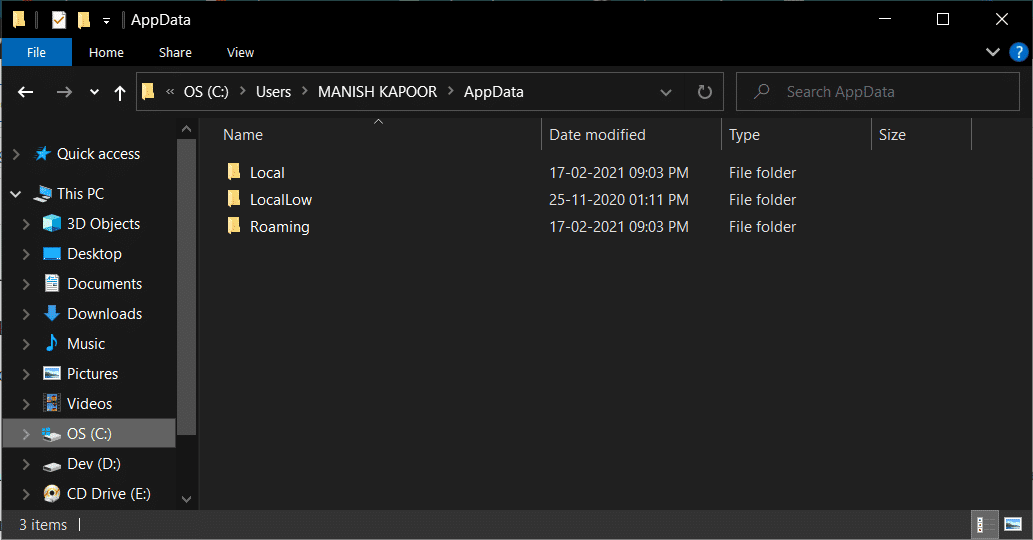
6. Di dalam folder AppData(AppData folder) , akan ada tiga subfolder yang berbeda masing-masing bernama Local, LocalLow, dan Roaming(Local, LocalLow, and Roaming) .
7. Buka folder ' Lokal(Local) ' terlebih dahulu dan hapus(delete) subfolder yang bernama ' Chromium ' darinya.
8. Kita juga perlu memeriksa folder ' Roaming ', jadi kembali dan buka folder Roaming(Roaming folder) dan hapus subfolder yang berlabel Chromium .
Metode 3: (Method 3: )Hapus Ekstensi yang Mencurigakan(Remove Suspicious Extensions)
Selain aplikasi palsu dan tidak sah(bogus and illegitimate applications) , malware juga dapat masuk dan tetap berada di PC Anda melalui ekstensi browser(browser extension) yang tidak jelas . Jadi mari kita lanjutkan dan hapus semua dan semua ekstensi semacam itu.
1. Luncurkan Chrome(Launch Chrome) (atau browser web yang Anda gunakan) dengan mengklik ikonnya.
2. Klik pada tiga titik vertikal(three vertical dots) di sudut kanan atas untuk membuka menu opsi dan klik(menu and click) ' More Tools ' diikuti oleh ' Extensions ' (Bagi yang menggunakan Mozilla Firefox , klik garis horizontal di sudut kanan atas dan klik(right corner and click) pada Pengaya(Add-ons) . Untuk pengguna tepi, klik tiga titik horizontal di sudut kanan(right corner) atas dan buka ' Ekstensi(Extensions) ')

3. Scan the list for any recently installed extension/add-on yang baru saja diinstal yang mungkin tidak Anda sadari atau yang terlihat mencurigakan dan emove/delete mereka.

Baca Juga:(Also Read:) Bagaimana Cara Mengembalikan History yang Dihapus(Deleted History) Di Google Chrome ?
Metode 4: Gunakan Malwarebytes untuk Menghapus Chromium Malware(Method 4: Use Malwarebytes to Remove Chromium Malware)
Untuk metode kedua(penultimate method) dari belakang , kami akan mengambil bantuan dari aplikasi terkenal yang disebut ' Malwarebytes ' yang melindungi dari malware dan virus(malware and virus) .
1. Buka situs web Malwarebytes dan unduh file instalasi(installation file) .
2. Klik dua kali pada file .exe(Double click on the .exe file) untuk memulai proses instalasi. Jika pesan kontrol akun(account control message) pengguna yang meminta izin untuk mengizinkan perubahan muncul, cukup klik ya(yes) untuk melanjutkan.

3. Selanjutnya, ikuti petunjuk di layar untuk menginstal Malwarebytes .

4. Setelah proses instalasi(installation process) selesai, buka aplikasi dan klik(application and click) ' Scan Now ' untuk memulai pemindaian antivirus pada sistem Anda.

5. Buat kopi atau tonton video youtube acak(random youtube video) karena proses pemindaian mungkin memakan waktu lama. Meskipun demikian, pastikan untuk memeriksa pemindaian secara berkala.

6. Setelah pemindaian selesai, aplikasi akan menampilkan daftar semua malware dan virus yang terdeteksi di komputer Anda(the application will display a list of all the malware and viruses detected on your computer) . Temukan tombol ' Karantina(Quarantine) ' di sudut kanan bawah jendela aplikasi dan klik kiri(application window and left-click) di atasnya untuk menyingkirkan semua malware yang terdeteksi.

7. Malwarebytes akan meminta Anda untuk melakukan Restart setelah selesai menghapus semua file yang mencurigakan, lanjutkan dan restart PC Anda untuk menikmati pengalaman bebas malware saat kembali.

Metode 5: Menggunakan Perangkat Lunak Penghapus Instalasi(Method 5: Using an Uninstaller Software)
Untuk metode terakhir, kami beralih ke aplikasi uninstaller seperti CCleaner, Revo, atau IObit(CCleaner, Revo, or IObit) untuk melakukan pekerjaan untuk kami. Aplikasi ini mengkhususkan diri dalam menghapus/mencopot pemasangan malware sepenuhnya dari PC kami dan untuk malware terkenal seperti Chromium yang hadir dalam semua ukuran dan bentuk dan melalui rute yang tidak diketahui, mereka mungkin saja menjadi solusi terbaik.
1. Kami hanya akan membahas cara menggunakan IObit untuk menyingkirkan Chromium tetapi prosesnya akan tetap sama untuk perangkat lunak pencopot pemasangan(uninstaller software) lainnya juga. Mulailah(Start) dengan mengunduh dan menginstal aplikasi IObit .
2. Setelah terinstal, luncurkan aplikasi(launch the application) dan arahkan ke ' Semua Program(All Programs) ' di bawah Program.
3. Temukan Chromium(Find Chromium) di daftar item yang ditampilkan dan klik ikon (icon)tempat sampah hijau(green trash bin) di sebelah kanannya. Dari kotak dialog(dialog box) yang muncul selanjutnya, pilih ' Automatically remove residual files ' untuk menghapus semua file yang terkait dengan malware beserta aplikasi malwarenya(malware application) .
4. Nyalakan kembali PC Anda.
Direkomendasikan:(Recommended:)
- Perbedaan Antara Google Chrome Dan Chromium(Difference Between Google Chrome And Chromium) ?
- Perbaiki Kursor Mouse yang Menghilang(Fix Mouse Cursor Disappearing) di Google Chrome
- Cara Menampilkan Suhu CPU dan GPU(CPU and GPU Temperature) di Taskbar
- Perbaiki Pengambilan Data(Fix Retrieving Data) . Tunggu Beberapa Detik Kesalahan(A Few Seconds Error) di Excel
Kami harap panduan tentang cara menghapus malware Chromium dari Windows 10(how to remove Chromium malware from Windows 10) ini bermanfaat dan Anda dapat kembali menjelajahi web dengan aman. Sebagai tindakan pencegahan, hindari menginstal freeware atau aplikasi apa pun yang tampaknya tidak sah. Bahkan jika Anda melakukannya, periksa untuk melihat apakah itu tidak dibundel dengan Chromium atau tidak.
Related posts
6 Cara Memperbaiki Kode Kesalahan Netflix M7121-1331-P7
3 Cara Menyingkirkan Virus, Spyware, dan Malware
Cara Menggunakan Chrome browser Inbuilt Malware Scanner & Cleanup Tool
Fix Search Gagal Kesalahan Saat Menjalankan Chrome Malware Scanner
Google Chrome Tips and Tricks terbaik untuk pengguna Windows PC
Cara Mendapatkan Rid dari Yahoo Search di Chrome
6+ Cara Menyesuaikan Google Chrome
Cara Memblokir/Menghapus Iklan di Chrome, IE dan Firefox
Nonaktifkan Penampil PDF Bawaan Bawaan di Chrome, Firefox, Edge, Safari
3 Ways untuk berbagi Wi-Fi Access tanpa mengungkapkan Password
3 Ways ke Password Protect AN Excel File
20 + Hidden Google Games Anda Perlu Bermain (2021)
10 Ways untuk Fix Resolving Host Error di Chrome
3 Ways ke Combine Multiple PowerPoint Presentation Files
Combine Semua Your Email Accounts menjadi satu Gmail Inbox
Google Chrome Crash, Freezing atau Tidak Merespons? 7 Cara Memperbaikinya
Aktifkan Mode Penjelajahan Pribadi di Chrome dan Opera
Perbaiki Twitch Tidak Berfungsi di Chrome
Chrome Tidak Bekerja di Mac? 13 Cara Memperbaiki Slowdown dan Crash
Google Chrome tidak merespons? Berikut adalah 8 Ways untuk memperbaikinya!
